ps2021是一款功能强大的图像处理软件,那么ps2021如何设置照片滤镜呢?在这里小编就为大家带来了ps2021设置照片滤镜的方法哦,感兴趣的朋友赶快来看看吧。
1.首先,打开ps2021界面后,导入需要调色的照片素材,在图层面板中点击填充或调整图层功能下的照片滤镜按钮
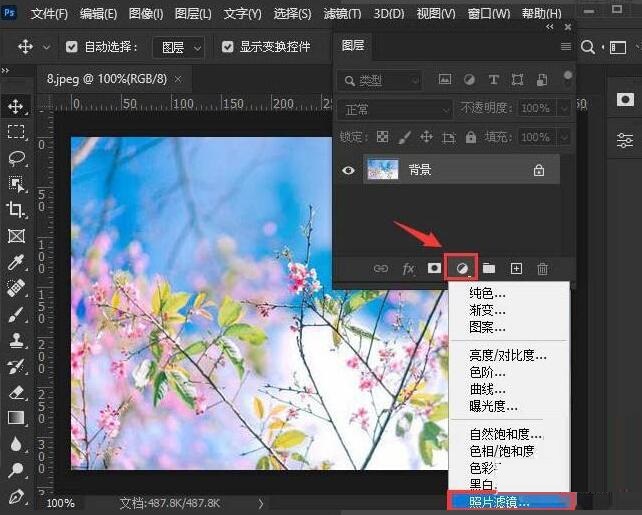
2.然后,打开滤镜的属性面板后,选择下图所示的第四个滤镜效果
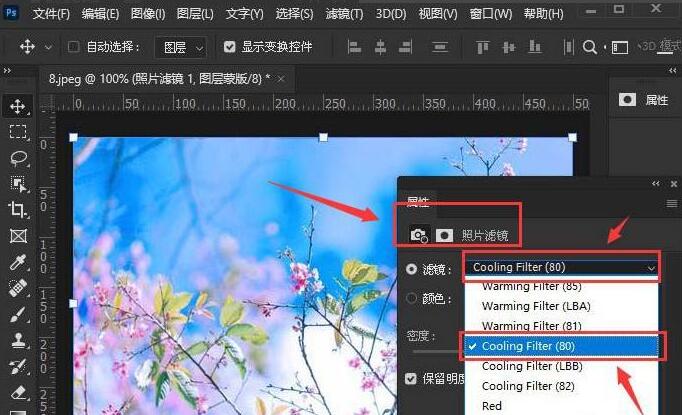
3.鼠标点击颜色选项前的圆圈按钮
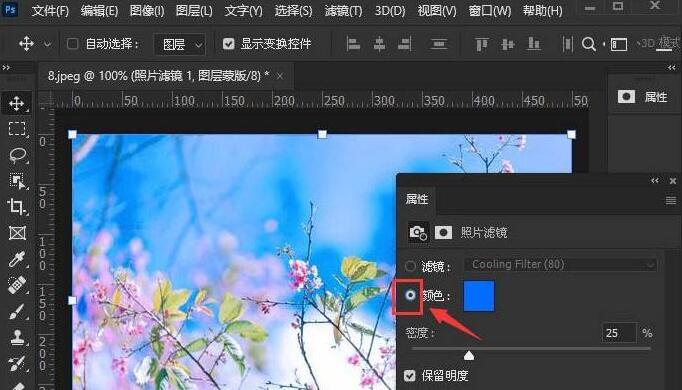
4.在打开的照片滤镜颜色窗口中,将颜色设置为红色【#ff005a】,并点击确定保存
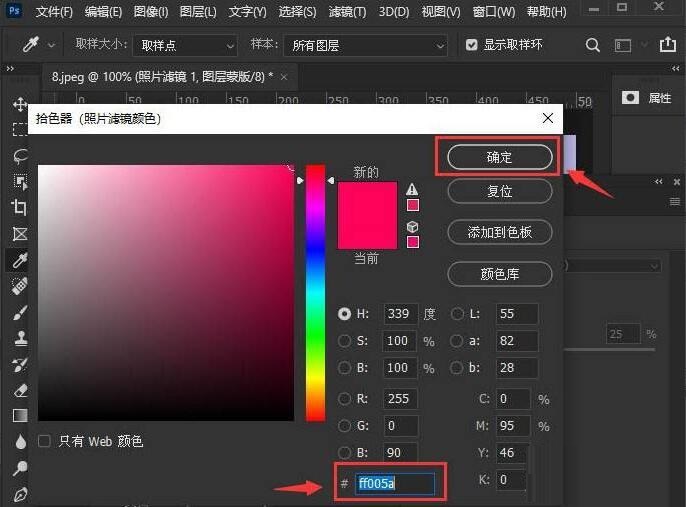
5.最后,为滤镜属性适当调整密度参数即可
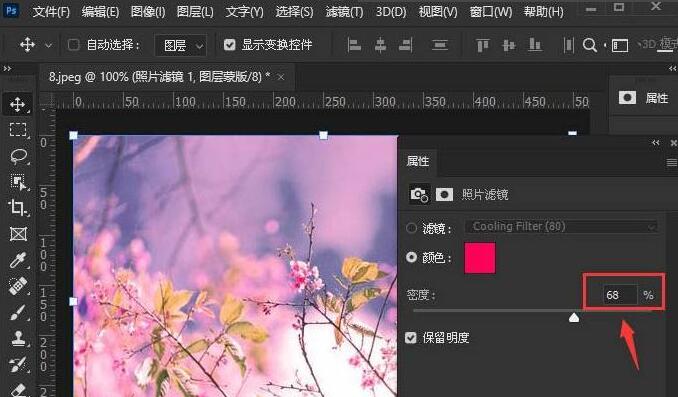
以上就是小编带来的ps2021设置照片滤镜的方法,希望可以帮助到大家哦。



 超凡先锋
超凡先锋 途游五子棋
途游五子棋 超级玛丽
超级玛丽 口袋妖怪绿宝石
口袋妖怪绿宝石 地牢求生
地牢求生 原神
原神 凹凸世界
凹凸世界 热血江湖
热血江湖 王牌战争
王牌战争 荒岛求生
荒岛求生 植物大战僵尸无尽版
植物大战僵尸无尽版 第五人格
第五人格 香肠派对
香肠派对 问道2手游
问道2手游




























